
آموزش جامع و تصویری نصب برنامه اندرویدی در bluestacks
نحوه نصب برنامه در bluestacks
برنامه بلواستکس "blustacks" یکی از معروف ترین و همچنین قدیمی ترین برنامه های شبیه ساز سیستم عامل اندروید در کامیپوتر می باشد که برای رفع نیاز در مواقع عدم دسترسی به گوشی بسیار کاربردی است چرا که دقیقا همانند یک گوشی اندرویدی عمل می کند و شما می توانید برنامه های مختلف را در این محیط نصب کنید و از قابلیت های آن لذت ببرید.
از این رو امکان نصب برنامه ها و بازی های مختلف در این بستر وجود دارد و شما در کمترین زمان ممکن می توانید برنامه های اندرویدی را در این برنامه کاربردی اجرا کنید. به همین دلیل در ادامه این گزارش از بخش تکنولوژی نمناک قصد داریم شما را با آموزش نصب برنامه در برنامه bluestacks بصورت قدم به قدم (how to install apk in bluestacks) آشنا خواهیم ساخت. همراه ما باشید.
در قدم اول شما باید برنامه بلواستکس را دانلود و بر روی کامپیوتر خود نصب نمائید که ما در لینک درج شده قسمت زیر هم لینک دانلود و هم نحوه نصب برنامه بلواستکس را به شما آموزش داده ایم؛
قدم دوم؛ بعد از اتمام مراحل نصب برنامه bluestacks وارد آن شوید و از قسمتی که مشخص کرده ایم، گزینه گوگل پلی را انتخاب کنید. اما چرا گوگل پلی؟ همان گونه که می دانید بصورت پیش فرض برنامه گوگل پلی در گوشی های اندرویدی نصب شده است و از آنجاییکه برنامه bluestacks شبیه ساز اندروید می باشد، این برنامه را نیز بصورت پیش فرض درون خود دارد و از سوی دیگر فروشگاه گوگل پلی، معتبرترین فروشگاه اندرویدی است که کاربران این سیستم عامل می توانند از این برنامه برای دانلود برنامه های مختلف اندرویدی استفاده نمایند.
قدم سوم؛ گزینه Sign in را از وسط صفحه انتخاب کنید.
قدم چهارم؛ کمی صبر کنید تا پردازش های اولیه در گوگل پلی انجام شوند.
قدم پنجم؛ آدرس ایمیل خود را در این بخش بصورت کامل (برای مثال :gmail.com@********) وارد کنید. سپس گزینه Next را از قسمت پائین انتخاب نمائید.
قدم ششم؛ پسورد ایمیل خود را در این بخش وارد نمائید تا وارد حساب کاربری خود در گوگل شوید و برنامه گوگل پلی برای شما اجرا شود. سپس گزینه Next را از قسمت گوشه انتخاب کنید.
قدم هفتم؛ با وارد کردن صحیح رمز و آدرس ایمیل، وارد این صفحه خواهید شد که بصورت گزینه به گزینه می توانید گزینه های مدنظر خود را انتخاب و یا غیرفعال کنید.
قدم هشتم؛ هم اکنون شرایط استفاده از سرویس گوگل پلی برای شما نمایش داده شده است که در صورت موافق بودن با این شرایط باید گزینه Accept را انتخاب نمائید.
قدم نهم؛ از قسمت جستجو بالا نام برنامه ای که تصمیم به دانلود و نصب را دارید وترد نمائید و سپس وارد صفحه دانلود آن شوید. برای مثال ما برنامه Instagram را تصمیم به دانلود و نصب در bluestacks داریم و به همین دلیل در قسمت سرچ بالا اینستاگرام را وارد و جستجو کردیم.
قدم دهم؛ وارد صفحه دانلود شده اید که طبق روال عادی باید گزینه Install را انتخاب نمائید تا برنامه دانلود و سپس بصورت خودکار نصب شود. هم اکنون راهنمای نصب برنامه در bluestacks به اتمام رسید و برنامه مدنظر برای شما نصب شده است و از صفحه Home برنامه بلواستکس می توانید برنامه دانلود شده را اجرا کنید.









 ترفندی که یه روز به درد هر خانمی میخوره
ترفندی که یه روز به درد هر خانمی میخوره درآوردن انگشتر گیر کرده در انگشت با نخ دندان
درآوردن انگشتر گیر کرده در انگشت با نخ دندان چگونه فایل هایی که حذف نمیشوند را حذف کنیم؟
چگونه فایل هایی که حذف نمیشوند را حذف کنیم؟ آموزش حذف اشیای اضافه از عکس
آموزش حذف اشیای اضافه از عکس ترفندهای نوستالژیک و سرگرم کننده درگوگل
ترفندهای نوستالژیک و سرگرم کننده درگوگل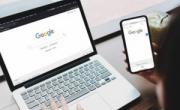 تغییر موتور جستجو در مرورگرهای کروم و موزیلا
تغییر موتور جستجو در مرورگرهای کروم و موزیلا چگونه کدپستی را پیدا کنیم؟
چگونه کدپستی را پیدا کنیم؟ ترفند بلاک کردن یک یا چند سایت برای کودکان
ترفند بلاک کردن یک یا چند سایت برای کودکان